SDカードの内部ストレージ化で内部ストレージの容量を増やす
Amazonで購入したSDカードが届いたので、Android 6 Marshmallowの新機能を使ったSDカードの内部ストレージ化を試してみました。
私が購入したのはTranscendのmicroSDHCカード32GBです。
事前の情報収集で、いつくか不具合があるらしいことを知ったのでバックアップを作成してから変更に臨みました。
SDカードの内部ストレージ化について、主だった不具合として以下のような内容が伝えられていました。
・ストレージのサイズ表示がおかしい
・内部ストレージ<=>外部ストレージでアプリの移動ができない
・カメラアプリがクラッシュする
こちらはベータ版のときの情報も含むので、正式に配信された現在では改善されているかもしれません。
それに私のZ3 compactの内部ストレージ残量はもう限界です。
頼むから改善されててくれー!と祈りながらの作業でしたが、結果としては快適に使えています。
設定手順はこちらを参考させていただきました。
Android 6.0 MarshmallowなXperia Z5シリーズでSDカードを内部ストレージとして使用する方法
SDカードの容量全部を内部ストレージに割り当てると外部ストレージの容量がゼロになってしまい、
外部ストレージにデータを保存する設定になっているアプリで不具合が起きる懸念があります。
少なくとも今使っている外部ストレージの容量分は外部ストレージとして認識するようにしておいたほうが良さそうです。
私はパテーションを切るコマンドは半分を内部ストレージに、半分をSDカードとして使うように以下のコマンドを実行しました。
sm partition disk:179,96 private mixed 50
フォーマットが終わるとこのように内部ストレージとしてSDカードが認識されています。
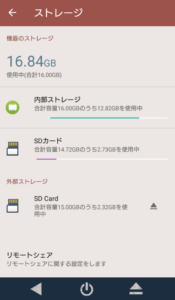
アプリデータの移動について
バックアップしたSDカードの内容を新しいSDカードの外部ストレージ領域にコピーしたのですが、外部ストレージに保存していたアプリは使えなくなりました。ファイルをコピーしてもリンクが切れたままの状態となるようです。
使えなくなったアプリはアンインストール後再度インストールすれば、また使えるようになります。しかしデータは初期化されますので、データを引き継ぎたいアプリは予め内部ストレージ移動しておくのがよいでしょう。
アプリを内部ストレージ・外部に移動する方法 (Marshmallow)
1. 「設定」→「アプリ」から任意のアプリを選択する
2. 「ストレージ」をタップ
3. 「変更」ボタンをタップ
4. 内部ストレージか外部ストレージを選択
※「変更」ボタンは移動が可能なアプリにしか表示されません。
私の場合は内部ストレージの空きが少なくて、全てのアプリ内部ストレージに移動することができなかったので、ゲーム類はデータの引き継ぎ機能を利用してデータを維持しました。
ゲームの引き継ぎ機能を使ったデータ復元の手順
1. SDカードを交換する前にデータ引き継ぎ用のパスワードを発行する
2. SDカード交換後に使えなくなったゲームアプリをアンインストール
3. ゲームアプリを再インストール
4. 引き継ぎ用パスワードを使ってゲームのデータを復活させる
注意:この方法はパスワードが間違っているとデータを失うことになりますので注意してください。
手順1と4はアプリによって異なりますので、アプリのゲーム引き継ぎ方法を調べてください。
手順の2でゲームをアンインストールした後はバックアップを使ってもデータが戻らない場合がありますのでパスワードはスクショを取るなどして確実に保管してください。
可能な限りアプリを内部ストレージに移動しておくのが安全です。







